php小編百草今天為大家分享win11個人化推薦如何關閉的教學。 win11帶來了全新的使用者體驗,但有些使用者可能不喜歡個人化推薦功能。關閉個人化推薦可協助使用者更好地保護隱私,提升系統效能。以下我們將詳細介紹win11個人化推薦關閉的方法,讓您輕鬆擺脫惱人的推薦內容。
win11個人化建議關閉方法
1、右鍵點選左下角工作列中的開始。

2、接著點選選項清單中的設定。

3、在開啟的視窗介面中,點選左側欄中的個人化選項。

4、然後點選右側中的開始選項。
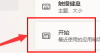
5、最後將顯示最近新增的應用程式以及顯示最常用的應用程式右側的開關按鈕關閉就可以了。
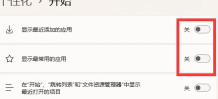
以上是win11個人化推薦怎麼關? win11個人化推薦關閉教程的詳細內容。更多資訊請關注PHP中文網其他相關文章!
 強大的遊戲解決方案不使用PC上的GPUApr 25, 2025 am 12:51 AM
強大的遊戲解決方案不使用PC上的GPUApr 25, 2025 am 12:51 AM玩視頻遊戲時遇到不使用GPU的遊戲很煩人。如何修復它?如果您使用0 GPU找到遊戲,則可以在PHP.CN網站上閱讀此帖子以獲取幫助。
 什麼是192.168.10.1?學習登錄的必需品,更改密碼Apr 25, 2025 am 12:50 AM
什麼是192.168.10.1?學習登錄的必需品,更改密碼Apr 25, 2025 am 12:50 AM您知道“ 192.168.10.1”是什麼?如何登錄您的192.168.0.1 IP地址? PHP.CN將在192.168.10.1管理員登錄,更改密碼和問題故障排除上,向您展示有關此IP的一些基本信息,以及一些詳細信息。
 解決!未能同步的成就錯誤在Uplay -minitool上Apr 25, 2025 am 12:49 AM
解決!未能同步的成就錯誤在Uplay -minitool上Apr 25, 2025 am 12:49 AM無法同步成就錯誤的錯誤不僅發生在Uplay客戶端上,而且還發生在漫長的哭聲上。當您啟動遊戲時,似乎會出現一條消息,上面寫著“無法同步成就”,這使您可以跳過。如果你想擺脫
 如何在Windows 10/11上找到過程開始時間? - MinitoolApr 25, 2025 am 12:48 AM
如何在Windows 10/11上找到過程開始時間? - MinitoolApr 25, 2025 am 12:48 AM當您使用計算機時,許多過程在後台運行。您可能想知道過程的開始時間。您可以使用Windows PowerShell或Process Explorer檢查過程啟動時間。 PHP.CN軟件將介紹這兩種方法
 Microsoft Excel價格:購買PC/Mac的Microsoft Excel -MinitoolApr 25, 2025 am 12:47 AM
Microsoft Excel價格:購買PC/Mac的Microsoft Excel -MinitoolApr 25, 2025 am 12:47 AM為了創建和編輯電子表格,大多數人可能會使用Microsoft Excel。 Microsoft Excel不是免費的。它的獨立應用程序的價格為$ 159.99。您也可以購買Microsoft 365計劃以獲取Excel和其他Office應用程序。這篇文章主要解釋了Microsoft Ex
 如何下載,安裝和更新Kyocera驅動程序Windows 10/11 -MinitoolApr 25, 2025 am 12:46 AM
如何下載,安裝和更新Kyocera驅動程序Windows 10/11 -MinitoolApr 25, 2025 am 12:46 AM您在工作和生活中使用打印機嗎?然後,您必須在使用之前知道,必須下載並安裝相應的驅動程序。在PHP.CN網站上的這篇文章中,我們將主要向您介紹如何安裝,更新和下載Kyocera PRI
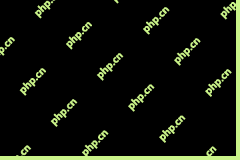 指南 - 三星保修檢查|三星序列號查找-MinitoolApr 25, 2025 am 12:45 AM
指南 - 三星保修檢查|三星序列號查找-MinitoolApr 25, 2025 am 12:45 AM當您的三星設備(電話,電視,PC或筆記本電腦)遇到問題時,您可以執行三星保修檢查。 PHP.CN的這篇文章教您如何執行三星保修檢查以及如何進行三星序列號查找。
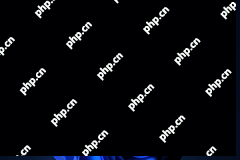 如何在Windows 11上啟用或禁用全屏小部件? - MinitoolApr 25, 2025 am 12:44 AM
如何在Windows 11上啟用或禁用全屏小部件? - MinitoolApr 25, 2025 am 12:44 AM您是否知道Microsoft在Windows 11 Insider Preview Build 25201或後來的構建中提供了全屏小部件。但是,並非所有設備都可以自動獲得此功能。在這篇文章中,PHP.CN軟件將向您展示如何啟用Full-S


熱AI工具

Undresser.AI Undress
人工智慧驅動的應用程序,用於創建逼真的裸體照片

AI Clothes Remover
用於從照片中去除衣服的線上人工智慧工具。

Undress AI Tool
免費脫衣圖片

Clothoff.io
AI脫衣器

Video Face Swap
使用我們完全免費的人工智慧換臉工具,輕鬆在任何影片中換臉!

熱門文章

熱工具

Dreamweaver Mac版
視覺化網頁開發工具

VSCode Windows 64位元 下載
微軟推出的免費、功能強大的一款IDE編輯器

SublimeText3 Mac版
神級程式碼編輯軟體(SublimeText3)

Safe Exam Browser
Safe Exam Browser是一個安全的瀏覽器環境,安全地進行線上考試。該軟體將任何電腦變成一個安全的工作站。它控制對任何實用工具的訪問,並防止學生使用未經授權的資源。

Dreamweaver CS6
視覺化網頁開發工具





